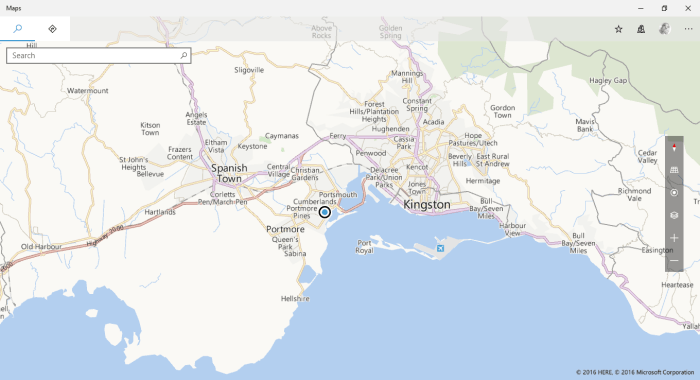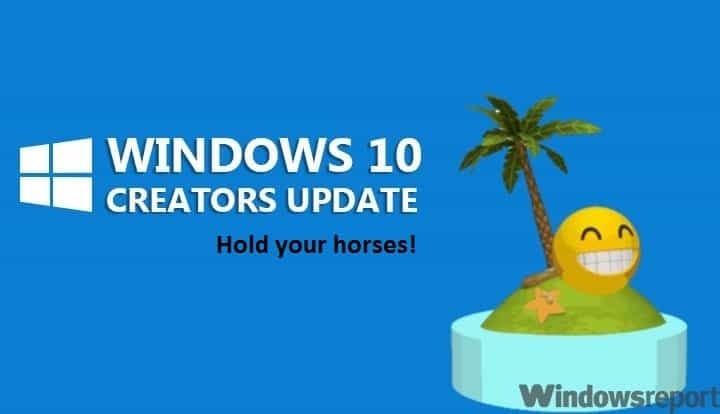Это программное обеспечение будет поддерживать ваши драйверы в рабочем состоянии, тем самым защищая вас от распространенных компьютерных ошибок и сбоев оборудования. Проверьте все свои драйверы сейчас за 3 простых шага:
- Скачать DriverFix (проверенный файл загрузки).
- Нажмите Начать сканирование найти все проблемные драйверы.
- Нажмите Обновите драйверы чтобы получить новые версии и избежать сбоев в работе системы.
- DriverFix был загружен 0 читатели в этом месяце.
По мнению некоторых пользователей, Windows Server не может смонтировать файлы ISO. Эта проблема затрагивает многих пользователей, и вот что один недовольный пользователь сказал об этой проблеме на TechNet Social:
По какой-то причине я не могу смонтировать ISO-файл в Win Server 2012? Сервер, похоже, не распознает, что это файл ISO, и хочет, чтобы я сказал ему, как открыть. Как я могу это решить? Пожалуйста, сообщите заранее и спасибо.
В сегодняшней статье мы покажем вам несколько методов, которые вы попробуете, чтобы решить эту проблему навсегда.
Что делать, если Windows Server не может смонтировать файлы ISO?
1. Обязательно откройте файл с помощью проводника Windows.
- Найдите файл ISO на вашем компьютере.
- Щелкните файл правой кнопкой мыши и выберите Открыть с помощью> Выбрать другое приложение из меню.
- Выбирать проводник Виндоус из списка. Теперь проверьте Всегда используйте это приложение для открытия файлов .iso и нажмите ОК.

- После этого просто дважды щелкните файл ISO, и он должен быть смонтирован без каких-либо проблем.
2. Убедитесь, что файл ISO полностью загружен

Поврежденная загрузка иногда может вызвать эту проблему с файлами ISO. Чтобы избежать этой проблемы, вот несколько простых советов, которым нужно следовать в будущем:
- Проверьте, полностью ли загружен файл.
- Проверьте правильность размера файла ISO.
- Попробуйте загрузить файл ISO с помощью диспетчера загрузок.
- Если возможно, проверьте контрольную сумму MD5 и убедитесь, что файл полностью загружен.
Хотите создавать и открывать файлы ISO? Вам действительно стоит использовать одно из этих приложений
3. Переключитесь на учетную запись администратора

Многие пользователи сообщили, что Windows Server не может монтировать файлы ISO на их ПК. Если возможно, проверьте, существует ли эта проблема с учетной записью администратора.
В противном случае, скорее всего, у вас нет необходимых прав как обычного пользователя, поэтому вы можете связаться с администратором.
4. Используйте PowerShell
- Начинать PowerShell как администратор.
- Введите следующую команду:
Mount-DiskImage -ImagePath 'C: \ path_to_iso_file \ file.iso' -StorageType ISO -PassThru | Get-Volume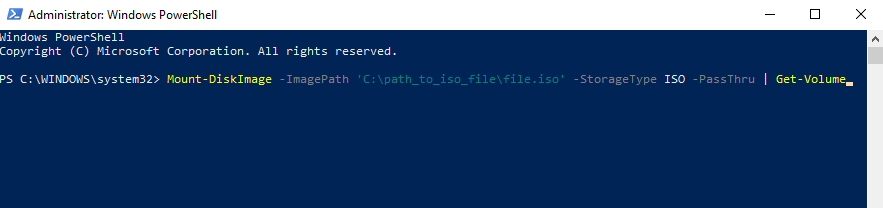
- Нажмите Входить.
5. Переместите файл ISO в другое место

- Если у вас возникли проблемы с монтированием файлов ISO, попробуйте переместить файл в другое место.
- После этого дважды щелкните файл и проверьте, работает ли он.
- Если этого не произошло, попробуйте переместить файл в корневой каталог, например C: или D :.
Не удается открыть файлы ISO? Вот несколько отличных инструментов для монтажа ISO!
6. Используйте 7-zip
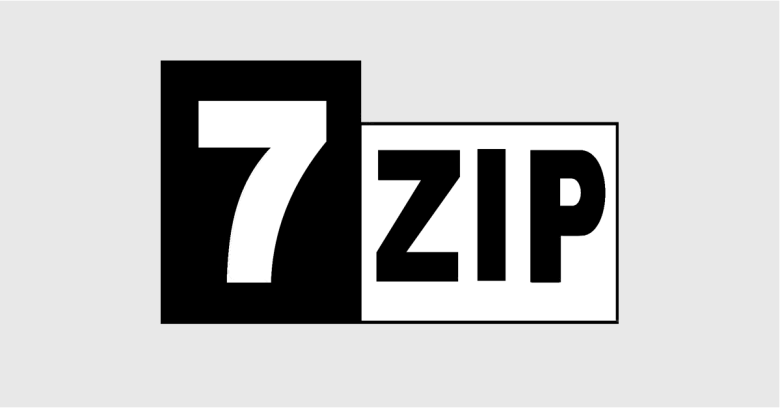
- Загрузите и запустите 7-zip.
- Используйте приложение, чтобы открыть файл ISO.
- Как только вы откроете файл, извлеките его в желаемое место.
7. Скопируйте файл или измените флаг разреженности
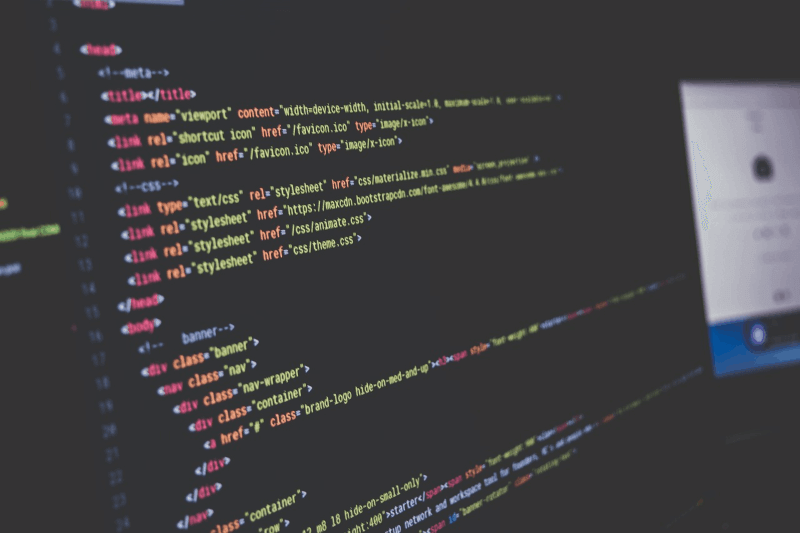
- Открыть Powershell как администратор.
- Выполните следующую команду:
- fsutil sparse queryflag
- Если файл задан как разреженный, запустите эту команду:
- fsutil sparse setflag
0
- fsutil sparse setflag
- Если вы не хотите использовать командную строку, вы можете просто создать копию файла ISO, и проблема будет решена.
Вот несколько простых решений, которые помогут вам, если Windows Server не сможет смонтировать файлы ISO. Если вы нашли наши решения полезными, дайте нам знать в разделе комментариев.
ЧИТАЙТЕ ТАКЖЕ:
- Как смонтировать несколько файлов ISO в Windows 10
- Как записать файлы ISO в Windows 10
- Как создать ISO-файл из любой сборки Windows 10